この章では表を上下二つに分割する方法について説明します。
初めに表を上下に分割させる中心行にカーソルを置いてください(カーソルのある行を起点に上下二つに分割します)。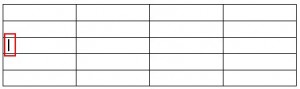 次は「表ツール」の「レイアウト」の中の次の赤枠の「セルの分割」をクリックしてください。
次は「表ツール」の「レイアウト」の中の次の赤枠の「セルの分割」をクリックしてください。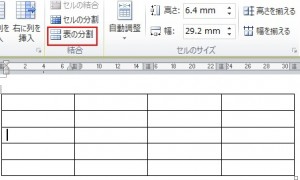 結果は次のようになります。
結果は次のようになります。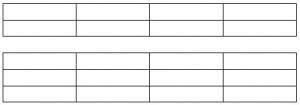 元の一つの表に戻すには次のカーソルの位置でDeleteキーを押してください。
元の一つの表に戻すには次のカーソルの位置でDeleteキーを押してください。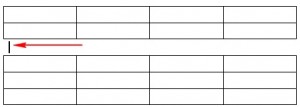
カテゴリー
この章では一つのセルを分割する方法について説明します。
初めに分割したいセルにカーソルを置いてください 。![]() 次は「表ツール」の「レイアウト」の中の次の赤枠の「セルの分割」をクリックしてください。
次は「表ツール」の「レイアウト」の中の次の赤枠の「セルの分割」をクリックしてください。
 クリックしますと次のダイアログボックスが現れますので「列数」「行数」を指定してください。
クリックしますと次のダイアログボックスが現れますので「列数」「行数」を指定してください。
この例では「列数」を4、「行数」を1に設定しました。 結果は以下の通りです。
結果は以下の通りです。![]() この分割したセルを元に戻すには分割されたセルをドラッグした後、分割したのと同じ手順で、「列数」「行数」を両方とも「1」にします。
この分割したセルを元に戻すには分割されたセルをドラッグした後、分割したのと同じ手順で、「列数」「行数」を両方とも「1」にします。 次は隣り合うセルを結合して一つにする方法について説明します。
次は隣り合うセルを結合して一つにする方法について説明します。
初めに結合したいセルをドラッグします。![]() 次は「表ツール」の「レイアウト」の中の次の赤枠の「セルの結合」をクリックしてください。
次は「表ツール」の「レイアウト」の中の次の赤枠の「セルの結合」をクリックしてください。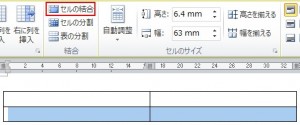 結果は次のように二つのセルが一つに結合されました。
結果は次のように二つのセルが一つに結合されました。![]()